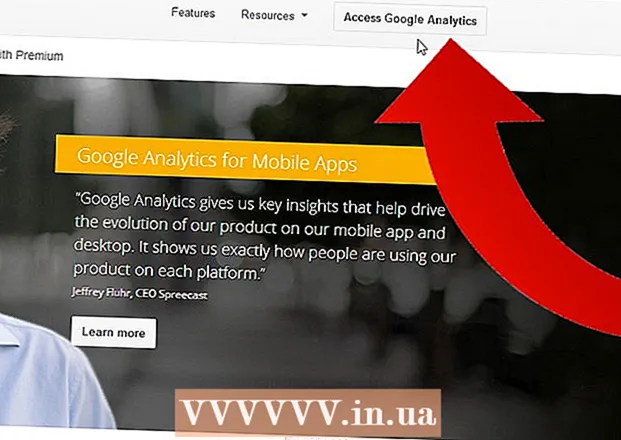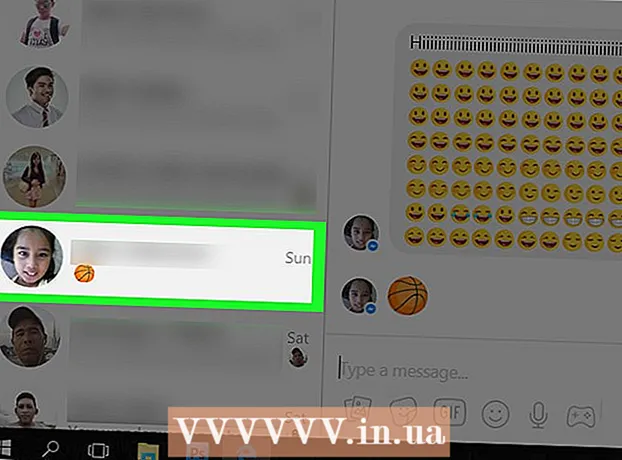Հեղինակ:
Bobbie Johnson
Ստեղծման Ամսաթիվը:
6 Ապրիլ 2021
Թարմացման Ամսաթիվը:
1 Հուլիս 2024

Բովանդակություն
Այս հոդվածը ցույց կտա ձեզ, թե ինչպես մեծացնել ձեր Microsoft Outlook փոստարկղի չափը ՝ փոփոխելով Windows գրանցամատյանը: Դուք չեք կարող մեծացնել ձեր Outlook փոստարկղի չափը Mac- ում:
Քայլեր
 1 Կտտացրեք ⊞ Հաղթիր+Ռ. Run պատուհանը կբացվի:
1 Կտտացրեք ⊞ Հաղթիր+Ռ. Run պատուհանը կբացվի:  2 Մուտքագրեք regedit և կտտացրեք լավ. Կբացվի պատուհան `խնդրելով սկսել ծրագիրը:
2 Մուտքագրեք regedit և կտտացրեք լավ. Կբացվի պատուհան `խնդրելով սկսել ծրագիրը:  3 Կտտացրեք Այո. Ռեեստրի խմբագրի պատուհանը կբացվի:
3 Կտտացրեք Այո. Ռեեստրի խմբագրի պատուհանը կբացվի:  4 Կրկնակի սեղմեք դրա վրա HKEY_CURRENT_USER. Դա թղթապանակ է ձախ պատուհանում; այն կբացվի:
4 Կրկնակի սեղմեք դրա վրա HKEY_CURRENT_USER. Դա թղթապանակ է ձախ պատուհանում; այն կբացվի:  5 Կրկնակի սեղմեք դրա վրա Ծրագրային ապահովում. Այս թղթապանակը գտնելու համար գուցե ստիպված լինեք ոլորել ներքև: Կբացվի ծրագրակազմ մշակողների ցուցակ:
5 Կրկնակի սեղմեք դրա վրա Ծրագրային ապահովում. Այս թղթապանակը գտնելու համար գուցե ստիպված լինեք ոլորել ներքև: Կբացվի ծրագրակազմ մշակողների ցուցակ:  6 Կրկնակի սեղմեք դրա վրա Microsoft. Microsoft- ի արտադրանքի ցանկը հայտնվում է աջ պատուհանում:
6 Կրկնակի սեղմեք դրա վրա Microsoft. Microsoft- ի արտադրանքի ցանկը հայտնվում է աջ պատուհանում:  7 Կրկնակի սեղմեք դրա վրա Գրասենյակ (տարբերակ). Տարբերակը փոխարինվում է ձեր օգտագործած Office- ի տարբերակով (2016, 2013 և այլն):
7 Կրկնակի սեղմեք դրա վրա Գրասենյակ (տարբերակ). Տարբերակը փոխարինվում է ձեր օգտագործած Office- ի տարբերակով (2016, 2013 և այլն):  8 Կրկնակի սեղմեք դրա վրա Outlook.
8 Կրկնակի սեղմեք դրա վրա Outlook. 9 Կրկնակի սեղմեք դրա վրա PST.
9 Կրկնակի սեղմեք դրա վրա PST. 10 Աջ սեղմեք դատարկ տարածության վրա ՝ աջ վահանակում: Վահանակի վերևում գտնվող «Լռելյայն» տողից ներքև ինչ -որ տեղ սեղմեք: Մենյու կբացվի:
10 Աջ սեղմեք դատարկ տարածության վրա ՝ աջ վահանակում: Վահանակի վերևում գտնվող «Լռելյայն» տողից ներքև ինչ -որ տեղ սեղմեք: Մենյու կբացվի:  11 Կտտացրեք Ստեղծել. Նոր մենյուն կբացվի:
11 Կտտացրեք Ստեղծել. Նոր մենյուն կբացվի:  12 Կտտացրեք QWORD պարամետր (64 բիթ) կամ QWORD պարամետր (32 բիթ). Ընտրեք այն տարբերակը, որը համապատասխանում է ձեր Windows- ի փոքրությանը:
12 Կտտացրեք QWORD պարամետր (64 բիթ) կամ QWORD պարամետր (32 բիթ). Ընտրեք այն տարբերակը, որը համապատասխանում է ձեր Windows- ի փոքրությանը:  13 Մուտքագրեք MaxLargeFileSize և սեղմել Մուտքագրեք. Կստեղծվի գրանցամատյան ՝ MaxLargeFileSize անունով: Այժմ մենք պետք է ստեղծենք մեկ այլ մուտք:
13 Մուտքագրեք MaxLargeFileSize և սեղմել Մուտքագրեք. Կստեղծվի գրանցամատյան ՝ MaxLargeFileSize անունով: Այժմ մենք պետք է ստեղծենք մեկ այլ մուտք:  14 Կրկին աջ սեղմեք աջ վահանակի դատարկ տարածության վրա:
14 Կրկին աջ սեղմեք աջ վահանակի դատարկ տարածության վրա: 15 Կտտացրեք Ստեղծել.
15 Կտտացրեք Ստեղծել. 16 Կտտացրեք QWORD պարամետր (64 բիթ) կամ QWORD պարամետր (32 բիթ).
16 Կտտացրեք QWORD պարամետր (64 բիթ) կամ QWORD պարամետր (32 բիթ). 17 Մուտքագրեք WarnLargeFileSize և սեղմել Մուտքագրեք. Այս գրառումը կհայտնվի մի քանի րոպե առաջ ստեղծածի ներքևում:
17 Մուտքագրեք WarnLargeFileSize և սեղմել Մուտքագրեք. Այս գրառումը կհայտնվի մի քանի րոպե առաջ ստեղծածի ներքևում:  18 Կրկնակի սեղմեք դրա վրա MaxLargeFileSize. Պատուհան կբացվի:
18 Կրկնակի սեղմեք դրա վրա MaxLargeFileSize. Պատուհան կբացվի:  19 Ստուգեք վանդակը Տասնորդական.
19 Ստուգեք վանդակը Տասնորդական. 20 Մուտքագրեք փոստարկղի ցանկալի չափը (մեգաբայթերով): Դա արեք «Արժեք» տողում:
20 Մուտքագրեք փոստարկղի ցանկալի չափը (մեգաբայթերով): Դա արեք «Արժեք» տողում: - Օրինակ, փոստարկղի չափը 75 ԳԲ բարձրացնելու համար մուտքագրեք 75000.
- Outlook 2013/2016 փոստարկղի կանխադրված չափը 50 ԳԲ է, իսկ Outlook 2003/2007/2010- ի համար `20 Գբ:
 21 Կտտացրեք լավ. Այժմ հետևեք նույն քայլերին ՝ ձեր ստեղծած երկրորդ գրանցամատյանի մուտքի համար:
21 Կտտացրեք լավ. Այժմ հետևեք նույն քայլերին ՝ ձեր ստեղծած երկրորդ գրանցամատյանի մուտքի համար:  22 Կրկնակի սեղմեք դրա վրա WarnLargeFileSize.
22 Կրկնակի սեղմեք դրա վրա WarnLargeFileSize. 23 Ստուգեք վանդակը Տասնորդական.
23 Ստուգեք վանդակը Տասնորդական. 24 Մուտքագրեք չափը (մեգաբայթերով), որի դեպքում Outlook- ը ձեզ կտեղեկացնի, որ փոստարկղը գրեթե լիքն է:
24 Մուտքագրեք չափը (մեգաբայթերով), որի դեպքում Outlook- ը ձեզ կտեղեկացնի, որ փոստարկղը գրեթե լիքն է:- Օրինակ, եթե փոստարկղի չափը 75000 ՄԲ է, մուտքագրեք 72000 ՝ Outlook- ը ձեզ տեղեկացնելու համար, որ փոստարկղը լիքն է:
 25 Կտտացրեք լավ. Դուք մեծացրել եք ձեր Outlook փոստարկղի չափը:
25 Կտտացրեք լավ. Դուք մեծացրել եք ձեր Outlook փոստարկղի չափը:  26 Վերագործարկեք ձեր համակարգիչը, որպեսզի փոփոխություններն ուժի մեջ մտնեն:
26 Վերագործարկեք ձեր համակարգիչը, որպեսզի փոփոխություններն ուժի մեջ մտնեն: